输入错误密码六次后,任何 iOS 设备都会被禁用。 这将阻止您输入另一组代码一分钟,在您第七次尝试时,您将被锁定 5 分钟,依此类推,直到它被完全禁用。
摆脱这种令人沮丧的情况的唯一方法是重置您的设备。 如果您有备份,那么您已经很幸运了,否则您最终会丢失 iPod 上的所有内容。
今天的文章教你 如何在没有 iTunes 或计算机的情况下解锁已禁用的 iPod. 找出您可以遵循的 3 个最佳解决方案。
第 1 部分。 如何使用 iCloud 解锁已禁用的 iPod第 2 部分。 如何快速有效地解锁 iPod第 3 部分。 使用 Siri 解锁 iPod(不需要 iTunes 和计算机)第 4 部分。 如何使用 iTunes 解锁已禁用的 iPod部分5。 概要
第 1 部分。 如何使用 iCloud 解锁已禁用的 iPod
解锁已禁用 iPod 的最简单方法是使用您的 iCloud 帐户。 iCloud 有一个名为“查找我的”的附加功能,可以轻松定位和保护您的 iOS 设备,以防万一丢失或被盗。
但更重要的是,它还可以成为通过远程擦除来解锁禁用设备的好工具。 你可能想要 在不丢失数据的情况下解锁 iPhone,但这会清除密码或屏幕密码。 但是,您应该注意,您需要在禁用 iPod 之前设置“查找”。
如果您在被禁用之前在 iPod 上启用了“查找”,请按照以下步骤快速解锁:
- 访问 iCloud 网站或此链接: icloud.com/find
- 使用您的 Apple ID 和密码登录
- 转到所有设备并导航到您的 iPod
- 点击选项“擦除iPod =
- 选择确认
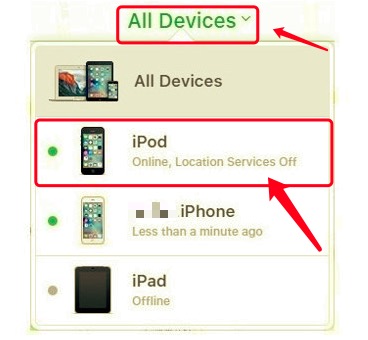
iPod 上的所有设置和数据将在几分钟内被删除。 使用此方法实现如何在没有 iTunes 或计算机的情况下解锁已禁用的 iPod 时需要注意一些事项,首先您必须事先启用“查找”。 其次,您的数据将从设备中完全删除,最后,您需要互联网连接来远程清除您的 iPod。
第 2 部分。 如何快速有效地解锁 iPod
它可能是您的密码、Apple ID 或您想要解锁的屏幕时间限制。 有时,你有一部旧 iPhone 并且想要 在没有前任所有者的情况下解锁其激活锁. 那么你需要一个可以处理所有这些场景的完整工具。 无论何时发生这种情况,您都需要做好准备。
iTunes 是解锁 iOS 设备的首选,但是,除了 iTunes 之外,还有其他选择。 许多程序迎合了 iOS 用户的需求,特别是为他们提供高效的移动解决方案。
但现在您想知道如何在没有 iTunes 或计算机的情况下解锁禁用的 iPod。 iOS解锁 是解锁各种 iOS 设备(包括密码)的最方便的工具。 它配备了易于使用的软件界面,即使是初学者也可以非常方便地使用。 立即免费试用此工具来解锁您已禁用的 iPod:
只需点击几下,您就可以无缝解锁您的 iPod,而无需 iTunes。 要了解有关 iOS Unlocker 工作原理的更多信息,请按照以下步骤操作:
- 安装 iOS Unlocker 并启动它
- 清除密码 在菜单上,然后单击开始
- 使用 USB 电缆将 iPod 插入计算机
- 提供 iPod 品牌和型号以下载固件并单击 Start 开始
- 输入 0000 解锁 iPod
- 等到你的 iPod 完全解锁

使用 iOS Unlocker 还会清除 iPod 上的所有数据,因此我们强烈建议您定期进行备份,以便在此类情况下进行恢复。 除了密码之外,iOS Unlocker 还可以移除限制和清除 Apple ID,让您按照自己喜欢的方式自定义 iOS 设备。
第 3 部分。使用 Siri 解锁 iPod(无需 iTunes 和计算机)
如何在没有 iTunes 或电脑的情况下解锁禁用的 iPod? 无需 iTunes 或计算机即可解锁已禁用的 iPod touch 的最简单且最有效的方法之一是使用 Apple 的 Siri。 事实上,许多用户很乐意接受这种方法,因为它不使用计算机,也不会删除现有数据。
此解决方案适用于在其上运行的 iOS 设备 8.0-10.1 版本. 这些步骤相当多,而且有些混乱和重复,但如果您认为它可以更好地帮助您,那么您可以尝试一下。 请遵循以下指南:
- 问Siri 当时。 请注意,您必须先开启 Siri 功能
- 显示时间时,点击 时钟 图标,然后点击 加 图标
- 在搜索字段中,输入任何内容
- 突出显示文本并点击 复制。 接下来,点按 分享
- 在共享选项中选择消息
- 在“收件人”字段中,粘贴之前复制的文本
- 点击 Return 键并选择 建立新联络人 选项
- 导航到添加照片并选择选择照片
- 几秒钟后,按下主页按钮

您应该注意,并非每个人都使用 Siri 解锁了他们的 iPod。 由于 iOS 已更新,此选项可能不再在较新的设备上可用。
此解决方案不会删除 iPod 上的密码,因此如果它再次被禁用,您需要重复上述过程。
第 4 部分。 如何使用 iTunes 解锁已禁用的 iPod
如果您已经放弃了如何在没有 iTunes 或计算机的情况下解锁已禁用的 iPod 并且您仍然喜欢使用 iTunes 在解锁已禁用的 iPod 时,只需按照以下步骤操作。 除了同步音乐曲目和添加备份之外,iTunes 仍然是最受欢迎的 iOS 管理工具。
- 点击并按住 iPod 上的电源按钮。 滑动关闭
- 使用 USB 线将 iPod 插入计算机
- 在您的计算机上启动iTunes
- 这时,按住 电力 和 首页 iPod 上的按钮。 一直按住它们,直到出现 Apple 标志和 iTunes 标志。
- 在您的 iTunes 上,将会有一个弹出窗口。 选择 恢复 从选项
- 等到过程完成
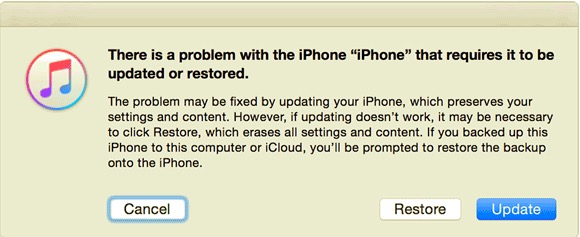
在 iTunes 中恢复 iPod 后,您还可以恢复备份,以便再次开始自定义设备。
人们也读是否有任何 iCloud 登录查找器? 在本指南中查找。如何修复 iPad 重启后需要您的密码
部分5。 概要
还有很多方法 如何在没有 iTunes 或计算机的情况下解锁已禁用的 iPod 但我们只搜索了最好的 3 个解决方案。 您可以使用 iCloud 中的“查找”功能抹掉 iPod,以便解锁它。 或者,如果您拥有较旧的 iPod,则可以使用 Siri。
但是,解锁已禁用 iPod 的最佳解决方案是使用 iOS解锁。 您只需在计算机上下载并运行该程序即可:
该软件非常适合任何锁定情况。 这个强大的工具让您只需点击几下即可绕过并删除密码。 您是否尝试过解锁已禁用的 iPod? 您使用了什么解决方案?
由罗西撰写
上次更新时间:2022-01-27